Domain Name Service (DNS) er en internettjeneste, der kortlægger IP-adresser til fuldt kvalificerede domænenavne (f .dn) og vice versa.
BIND står for Berkley Internet Naming Daemon.
BIND er det mest almindelige program, der bruges til at opretholde en navneserver på Linu..
i denne tutorial vil vi forklare, hvordan du installerer og konfigurerer en DNS-server.
Hvis du er ny med DNS, skal du først forstå de grundlæggende elementer i DNS, og hvordan det fungerer.,
netværksinformation
i denne vejledning skal vi opsætte en lokal DNS-server til netværket vist i nedenstående diagram.
Vi bruger “thegeekstuff.net” domæne som et eksempel på denne DNS-installation. “mail”, “webeb”, ” ns ” er de værter, der bor inden for dette domæne.
det er muligt at konfigurere et enkelt system til at fungere som en caching-navneserver, primær/master og sekundær/slave. Vi vil konfigurere denne DNS som en Primay/Master samt Caching DNS-server.,
Vi vil være DNS-server om “10.42.0.83”.
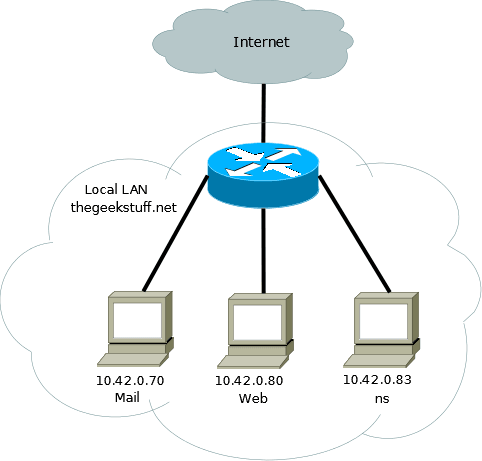
installer Bind
Installer bind9-pakken ved hjælp af de relevante pakkehåndteringsværktøjer til dine Linu. – distributioner.
På Debian/Ubuntu varianter, skal du gøre følgende:
$ sudo apt-get install bind9
På Redhat/CentOS/Fedora varianter, skal du gøre følgende:
# yum install bind9
Alle de DNS-konfigurationer er gemt i /etc/bind-bibliotek. Den primære konfiguration er/etc/bind / navngivet.,conf som vil omfatte andre nødvendige filer. Filen hedder / etc/bind / db.root beskriver rodnavneservere i verden.
Konfigurer Cache-navneserver
jobbet med en DNS-cache-server er at forespørge andre DNS-servere og cache svaret. Næste gang, når den samme forespørgsel er givet, vil det give svaret fra cachen. Cachen opdateres med jævne mellemrum.
bemærk, at selvom du kan konfigurere bind til at fungere som en primær og som en Caching-server, anbefales det ikke at gøre det af sikkerhedsmæssige årsager. Det anbefales at have en separat cache-server.,
alt, hvad vi skal gøre for at konfigurere en Cache-navneserver, er at tilføje din internetudbyder (Internet Service Provider)’s DNS-server eller en hvilken som helst OpenDNS-server til filen/etc/bind / navngivet.conf.mulighed. For eksempel vil vi bruge Googles offentlige DNS-servere, 8.8.8.8 og 8.8.4.4.Fjern og rediger følgende linje som vist nedenfor i/etc/bind / navngivet.conf.indstillinger fil.
forwarders { 8.8.8.8; 8.8.4.4;};
efter ovenstående ændring skal du genstarte DNS-serveren.
$ sudo service bind9 restart
Test cachens navneserver
Du kan bruge dig-kommandoen til at teste DNS-tjenester., DIG-kommandoeksempler forklarer mere om, hvordan du udfører DNS-opslag.
$ dig ubuntu.com;; Query time: 1323 msec
nu når anden gang du udfører grave, bør der være en forbedring i forespørgslen tid. Som du ser nedenfor, det tog kun 3 MSEK anden gang, da det er at få info fra vores caching DNS-server.
$ dig ubuntu.com;; Query time: 3 msec
Konfigurer primær / Master Nameserver
dernæst konfigurerer vi bind9 til at være den primære / Master for domænet / zoneonen “thegeekstuff.net”.,
som et første skridt i konfigurationen af vores primære / Master navneserver, bør vi tilføje frem og tilbage opløsning til bind9.
for at tilføje en DNS frem og tilbage opløsning til bind9, Rediger/etc/bind9 / navngivet.conf.lokalt.
nu vil filen /etc/bind/db.thegeekstuff.net have detaljerne til at løse værtsnavn til IP-adresse for dette domæne/zoneone og filen /etc/bind/db.10 vil have detaljerne for at løse IP-adresse til værtsnavn.,
Byg Fremadopløsningen til primær/Master NameServer
nu vil vi tilføje de detaljer, der er nødvendige for fremadrettet opløsning i/etc/bind/db.thegeekstuff.net.
først, kopier/etc/bind / db.local to / etc / bind/db.thegeekstuff.net
$ sudo cp /etc/bind/db.local /etc/bind/db.thegeekstuff.net
rediger derefter /etc/bind/db.thegeekstuff.net og erstat følgende.
- i linjen, der har SOA: localhost. – Dette er f .dn for den server, der er ansvarlig for dette domæne. Jeg har installeret bind9 i 10.42.0.83, hvis værtsnavn er”ns”. Så udskift ” localhost.”med “ns.thegeekstuff.net.”., Sørg for, at det ender med en prik (.).
- i den linje, der har SOA: root.localhost. – Dette er E-Mail-adressen til den person, der er ansvarlig for denne server. Brug prik (.) i stedet for @. Jeg har erstattet med lak.localhost.
- i linjen, der har NS: localhost. – Dette definerer navneserveren for domænet (NS). Vi er nødt til at ændre dette til det fuldt kvalificerede domænenavn på navneserveren. Skift det til “ns.thegeekstuff.net.”. sørg for, at du har en “.”i slutningen.
Definer derefter A-posten og M. – posten for domænet., En post er den, der kortlægger værtsnavn til IP-adresse, og M.record vil fortælle mailserveren at bruge til dette domæne.
Når ændringerne er udført, /etc/bind/db.thegeekstuff.net-fil vil se ud som følgende:
Bygge Vende Opløsning for den Primære/Master NameServer
$ sudo cp /etc/bind/db.127 /etc/bind/db.10
Næste, kan du redigere /etc/bind/db.10-fil, og dybest set ændrer de samme muligheder som /etc/bind/db.thegeekstuff.net
Næste, for hver En registrering i /etc/bind/db.thegeekstuff.net, tilføje en PTR record.
når du ændrer filen db.thegeekstuff.net og db.,10, skal du også øge det” serielle ” nummer. Typisk admin bruger DDMMYYSS for serienumre, og når de ændrer, ændre serienummeret korrekt.
genstart endelig bind9-tjenesten:
$ sudo service bind9 restart
Test DNS-serveren
nu har vi konfigureret DNS-serveren til vores domæne. Vi tester vores DNS-server ved at pinge mail.thegeekstuff.net fra web.thegeekstuff.net.
Hvis pingen er succes, har vi konfigureret DNS med succes.
Du kan også bruge nslookup og dig til at teste DNS-servere.
på nettet.det Ugentligt.,netserver, tilføj følgende til/etc / resolv.conf
nameserver 10.42.0.83
nu ping, mail.thegeekstuff.net, som skal løse adressen korrekt fra den DNS-server, som vi lige har konfigureret.
Hvis du har nydt denne artikel, kan du også lide..,
|
|
 |
 |
 |
 |
Skriv et svar